在使用电脑的过程中,由于各种原因,我们有时候需要重装操作系统来解决问题或提升性能。然而,对于许多人来说,重装系统似乎是一项困难而繁琐的任务。本文将详细介绍重装电脑系统的步骤和注意事项,帮助你顺利完成这一操作,让你的电脑焕然一新。

1.备份重要文件和数据
在开始重装系统之前,首先要确保将所有重要的文件和数据备份到外部存储设备,以免丢失。

2.获取系统安装介质
准备一个合法的系统安装光盘或USB驱动器,以便进行系统安装。
3.检查硬件兼容性
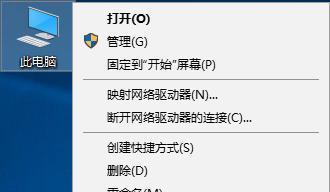
在选择重装系统之前,需要确保你的电脑硬件符合所选系统的最低要求,以避免出现不兼容问题。
4.进入BIOS设置
重启电脑,并在开机时按下相应按键(通常是DEL、F2或F12)进入BIOS设置界面。在界面上,找到并将引导设备设为光盘或USB。
5.安装系统
将系统安装光盘或USB插入电脑,并重新启动。按照屏幕上的指示进行安装过程,选择语言、时区等设置。
6.选择安装类型
在安装过程中,会出现选择安装类型的选项。通常有两种选项:新安装和升级。选择“新安装”可以清除所有数据并全新安装系统。
7.分区与格式化硬盘
根据个人需求,选择硬盘分区方式,并进行格式化。可以选择快速格式化以节省时间,但完整格式化可以更好地清除旧数据。
8.安装驱动程序
安装系统完成后,为了确保电脑正常运行,需要安装相应的硬件驱动程序。可以使用光盘、官方网站或驱动程序管理软件进行安装。
9.更新系统和驱动程序
重装系统后,及时更新操作系统和驱动程序,以获得更好的性能和功能。可以使用系统自带的更新工具或手动下载更新。
10.恢复重要文件和数据
在系统安装完成后,将之前备份的文件和数据复制回电脑中,确保没有遗漏。
11.安装必要软件
根据个人需求,安装必要的软件和工具,如办公套件、浏览器、杀毒软件等。
12.个性化设置
根据个人喜好和需求,进行个性化设置,如更改桌面背景、安装主题等。
13.优化系统性能
通过清理垃圾文件、关闭开机启动项、优化系统设置等操作,提升系统性能和响应速度。
14.测试系统稳定性
在完成重装系统后,进行系统稳定性测试,确保一切正常运行。
15.备份系统镜像
为了以后的紧急情况,建议定期备份系统镜像,以便在需要时可以快速恢复系统。
通过以上详细的步骤,我们可以成功地重装电脑系统,并让电脑焕然一新。重装系统可能需要一些时间和精力,但它可以解决很多问题,让电脑恢复到最佳状态。希望这篇文章对你有所帮助,祝你重装成功!



